Windows 11 se lanzó durante meses y muchos usuarios se actualizaron a Windows 11. Pero algunos usuarios informaron que no pueden encontrar la barra de tareas o que no funciona de repente. No te preocupes, no estás solo. Mi barra de tareas no funciona después de la hora del almuerzo y es problemática. La publicación está aquí para ayudar.
Pruebe estas correcciones:
Hay 5 correcciones que han ayudado a los usuarios a resolver sus problemas. No tienes que probarlos todos; simplemente avance por la lista hasta que encuentre el que funcione para usted.
- Reinicie su PC
- Reinicie el Explorador de Windows
- Corrección de Microsoft
- Reparar archivos del sistema
- Actualice su controlador de gráficos
Solución 1: reinicie su PC
Reiniciar su PC podría ser la solución de trabajo más fácil de probar. Y funciona la mayor parte del tiempo. Siga los pasos para reiniciar su PC cuando la barra de tareas no funciona o desaparece.
- presione el Ctrl+Alt+Del clave juntos.
- En la parte inferior derecha de la pantalla, haga clic en el botón de encendido y elija Reiniciar.
Si este simple reinicio no funciona, la siguiente solución podría ayudar.
Solución 2: reinicie el Explorador de Windows
La barra de tareas es parte del servicio del Explorador de Windows, por lo que reiniciar el servicio e iniciar la nueva tarea puede resolver el problema.
- presione el Ctrl+Mayús+Esc tecla en su teclado para abrir el Administrador de tareas.
- En el Procesos pestaña, busque el Explorador de Windows.
- Haz clic derecho sobre él y elige Reiniciar .
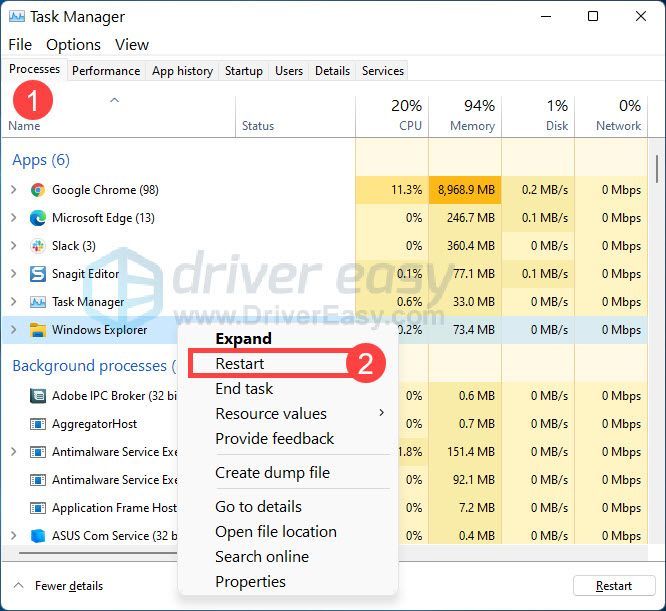
- Revisa tu barra de tareas para ver la diferencia.
Corrección 3: Corrección de Microsoft
El equipo de soporte de Microsoft descubrió un problema con una implementación del lado del servidor que se envió a Insiders y canceló esa implementación. Puede seguir los pasos a continuación para volver a un estado de funcionamiento en su PC.
- presione el Ctrl+Mayús+Esc tecla en su teclado para abrir el Administrador de tareas.
- Hacer clic Archivo y elige Ejecutar nueva tarea .
- Escriba cmd y presione la tecla Intro.
- Copie y pegue lo siguiente en el panel de comando. Luego presione la tecla Enter en su teclado.
reg eliminar HKCUSOFTWAREMicrosoftWindowsCurrentVersionIrisService /f && shutdown -r -t 0 - Su PC se reiniciará y todo debería volver a la normalidad.
Solución 4: reparar archivos del sistema
Los problemas de la barra de tareas de Windows podrían estar relacionados con los archivos del sistema de Windows. Cuando los archivos del sistema de Windows faltan o están desactualizados, pueden desencadenar errores como que la barra de tareas no funcione o desaparezca del escritorio.
Por lo tanto, necesita una herramienta para verificar los archivos del sistema y reparar los archivos dañados automáticamente. Si está familiarizado con los códigos de comando, puede ejecutar System File Checker para verificar los archivos del sistema. Pero lleva tiempo y debe ingresar el comando correcto.
O bien, puede recurrir a un software de reparación de computadoras que pueda diagnosticar problemas en su PC y solucionarlos automáticamente. Recomendamos Restoro, ya que está adaptado al sistema Windows y funciona de forma privada.
- La imagen de Restoro reemplazará sus archivos DLL perdidos o dañados por otros nuevos, limpios y actualizados
- Restoro reemplazará TODOS los archivos DLL que falten o estén dañados, ¡incluso aquellos que no conoce!
1) Descargar e instalar Restoro.
2) Abra Restoro y ejecute un escaneo gratuito. Esto puede tomar de 3 a 5 minutos para analizar completamente su PC. Una vez completado, podrá revisar el informe de análisis detallado.
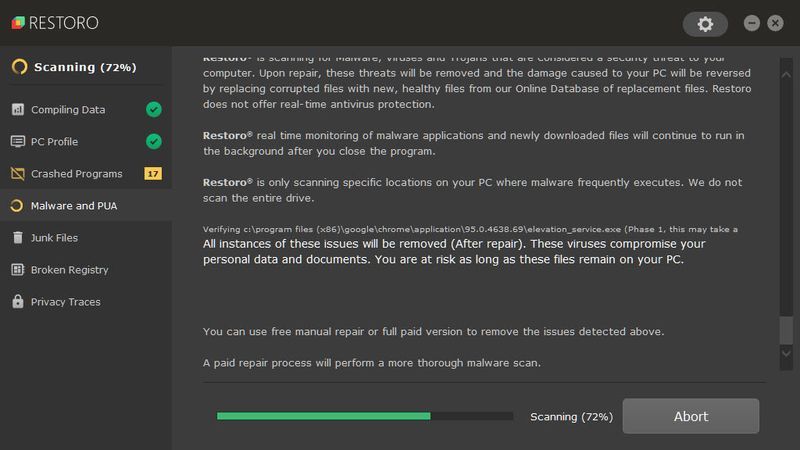
3) Verá el resumen de los problemas detectados en su PC. Hacer clic INICIAR REPARACIÓN y todos los problemas se solucionarán automáticamente. (Tendrá que comprar la versión completa. Viene con una garantía de devolución de dinero de 60 días para que pueda reembolsar en cualquier momento si Restoro no soluciona su problema).
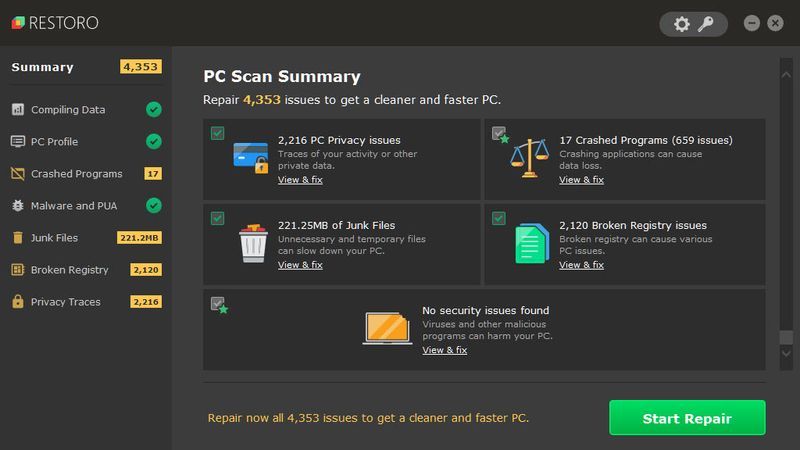 Nota: Restoro viene con soporte técnico 24/7. Si necesita ayuda mientras usa Restoro, puede usar uno de los siguientes:
Nota: Restoro viene con soporte técnico 24/7. Si necesita ayuda mientras usa Restoro, puede usar uno de los siguientes: • Teléfono: 1-888-575-7583
• Correo electrónico: support@restoro.com
• Chat: https://tinyurl.com/RestoroLiveChat
Solución 5: actualice su controlador de gráficos
Cuando su controlador de gráficos está desactualizado o dañado, puede dificultar que la interfaz de usuario, como la barra de tareas, funcione correctamente. Hay dos formas de verificar si su controlador de gráficos está actualizado y funciona correctamente.
Comprobación manual – Si eres un usuario experto y no te importa dedicarle algo de tiempo, puedes ir a la página web oficial del fabricante ( AMD o NVIDIA ), descargue el controlador correcto e instálelo manualmente.
Comprobación automática (Recomendado) – Si no tiene el tiempo, la paciencia o las habilidades informáticas para actualizar su controlador de video manualmente, puede hacerlo automáticamente con Conductor fácil . Driver Easy reconocerá automáticamente su sistema y encontrará los controladores correctos para su GPU exacta y su versión de Windows, y los descargará e instalará correctamente:
- Ejecute Driver Easy y haga clic en el Escanear ahora botón. Driver Easy luego escaneará su computadora y detectará cualquier controlador problemático.
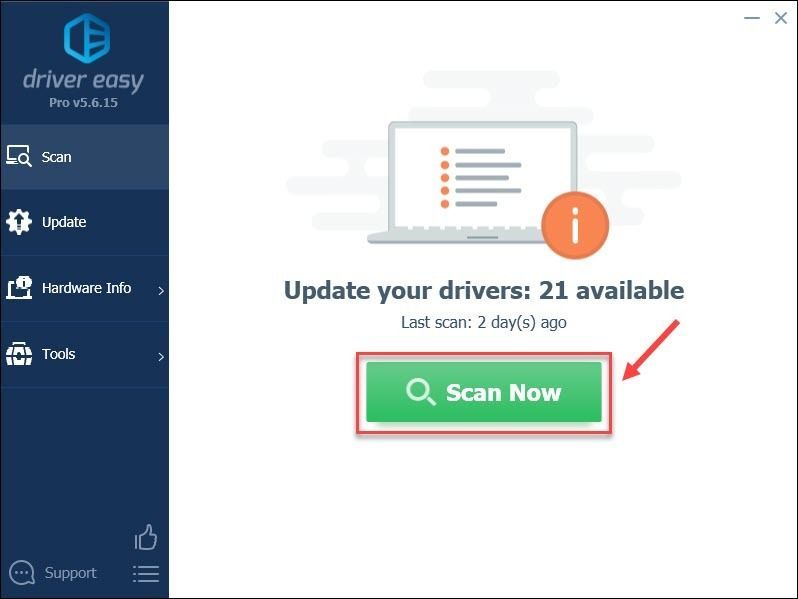
- Haga clic en el Actualizar junto al controlador de gráficos marcado para descargar automáticamente la versión correcta de ese controlador, luego puede instalarlo manualmente (puede hacerlo con la versión GRATUITA).
O haga clic Actualizar todo para descargar e instalar automáticamente la versión correcta de todos los controladores que faltan o están desactualizados en su sistema. (Esto requiere la Versión Pro que viene con soporte completo y una garantía de devolución de dinero de 30 días. Se le pedirá que actualice cuando haga clic en Actualizar todo .)
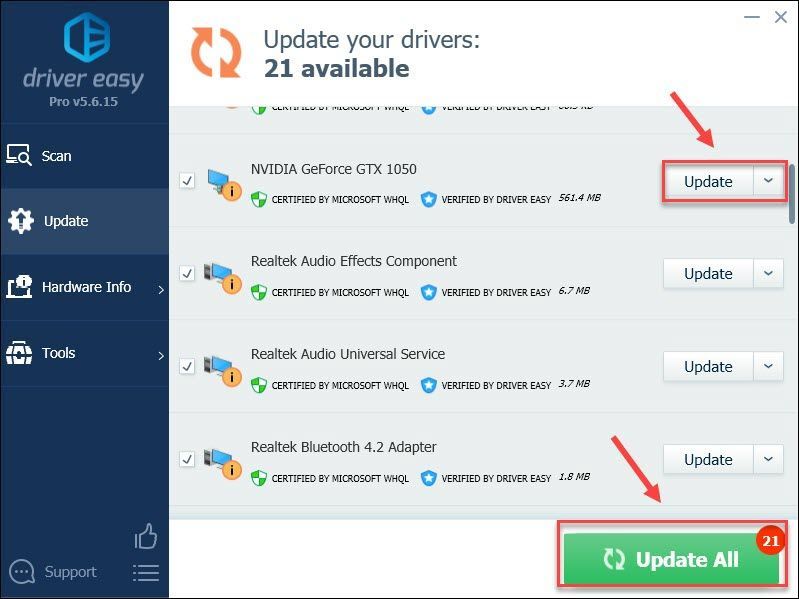 La versión Pro de Driver Easy viene con soporte técnico completo.
La versión Pro de Driver Easy viene con soporte técnico completo.
Si necesita ayuda, póngase en contacto con El equipo de soporte de Driver Easy en support@drivereasy.com .
Se trata de cómo solucionar el problema de que la barra de tareas de Windows 11 no funciona. Espero que esta publicación te ayude a resolver el problema.
Si tienes alguna sugerencia o idea, puedes dejar un comentario.
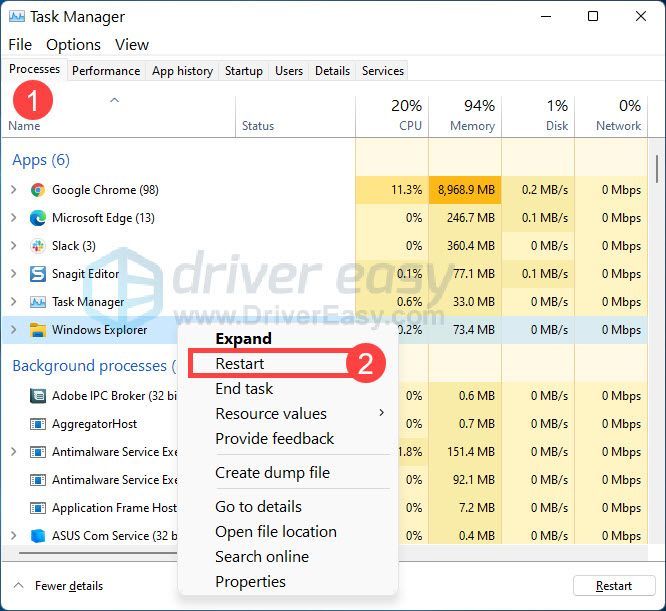
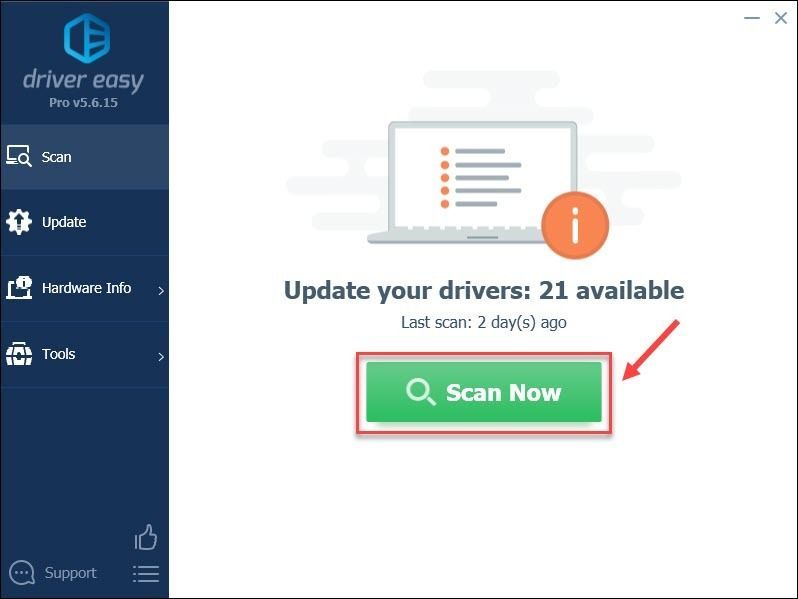
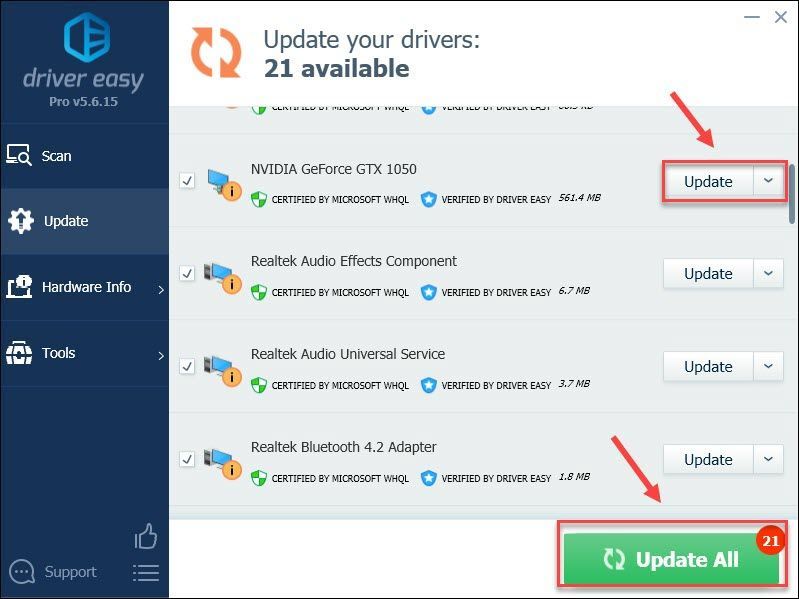

![[CORREGIDO] Zoom falla en consejos de Windows 10 - 2021](https://letmeknow.ch/img/program-issues/16/zoom-crashing-windows-10-2021-tips.jpg)


![[CORREGIDO] Zoom fallando en Windows 10 – 2022 Consejos](https://letmeknow.ch/img/knowledge/92/zoom-crashing-windows-10-2022-tips.jpg)

